
Apple'ın sihirli faresi basit ve kullanımı kolaydır, ancak işler ters gittiğinde, tamir etmek istediğimiz kadar basit veya kolay değildir. Sihirli farenizle ilgili sorun yaşıyorsanız, bu ipuçları tekrar çalışmasını sağlayacaktır.
Apple Magic Fare için hızlı düzeltmeler
Daha fazla derinlemesine düzeltmelere bakmaya başlamadan önce, sihirli farenizi up ve tekrar çalıştırabileceklerini kontrol etmek için birkaç temel şey var. Bunlar güç ve bağlantı sorunları olacaktır.
Gücü ve bataryayı kontrol edin
İlk önce, fareyi ters çevirin ve açma / kapama düğmesinin açık olarak yeşil olmadığını kontrol edin. Anahtarın açık olduğu varsayıldığında, sihirli fare bataryadan çıkmış olabilir. Batarya düştüğünde Mac'iniz sizi uyarır, ancak bir gecede koşarsa, bilemezsiniz.
Eski bir sihirli fare ise, değiştirin AA pilleri . Aksi takdirde, eğer daha yeni ise Sihirli fare 2 Dahili bir batarya ile, fareyi yıldırım portu üzerinden birkaç dakika boyunca şarj edin, ardından tekrar açmayı deneyin. Eğer işe yarıyorsa, şansındasın. Değilse, sihirli farenin hala Mac'inizle eşleştirildiğini kontrol etmek istersiniz.
Eşleştirme sorunlarını kontrol edin
Bir Macbook kullanmıyorsanız, başka bir fareyi takmanız veya zaten eşleştirilmiş olanı kullanmanız gerekir. Apple Menu & GT; Sistem Tercihleri, ardından "Bluetooth" üzerine tıklayın.
İlk önce dönmeyi deneyin Bluetooth açık ve kapalı. "Bluetooth'u kapat" ı tıklayın, sonra birkaç dakika bekleyin. Şimdi, "Bluetooth'u aç" ı tıklayın. Bu işe yaramazsa, deneyin Farenizi yeniden bağlama .
Sihirli farenizin sağ tarafındaki "X" simgesine tıklayın veya sağ tıklayın ve eşleştirmeyi kaldırmak için "Kaldır" seçeneğini seçin, ardından onaylamak için "Kaldır" ı tıklayın. Şimdi sihirli farenizi kapatın ve tekrar açın.
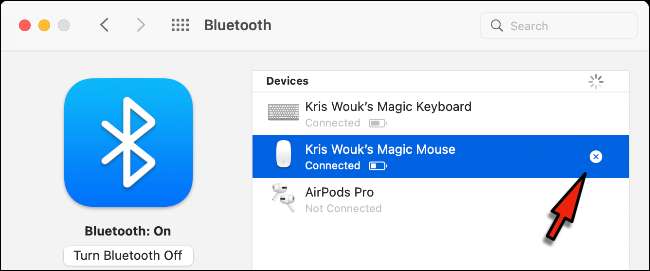
Her şey doğru çalışıyorsa, farenin Bluetooth tercihlerinizde göründüğünü görmelisiniz. TrackPad'inizi veya başka bir farenizi kullanarak, sihirli farenizi bir kez daha eşleştirmek için "Bağlan" seçeneğini tıklayın.

Sihirli farenizde çalışmıyor
Mac'teki sihirli fareyle ortak bir sorun şudur. sağ tık (veya Apple'yı çağırırken ikincil tıklama) çalışmıyor. Neyse ki, bu genellikle basit bir düzeltmedir.
Sistem tercihlerini açın, ardından "Fare" yi seçin. NOKTA VE AMP; İkincil tıklama onay kutusunun etkin olduğundan emin olun. Şimdi aşağı açılan menüyü buradan tıklatın ve geleneksel sağ tıklama davranışını istediğinizi varsayarsak, "Sağ tarafa tıklayın" seçildiğinden emin olun.

Bu işe yaramazsa, sihirli farenizi önerilen şekilde kesip yeniden bağlamayı denediğinizden emin olun. daha erken Bu makalede. Sağ tıklama işlemleri çalışmıyorken sinir bozucu olsa da, CTRL + Click Eylemini kullanarak bir Mac'te etrafta dolaşabilirsiniz.
Sol Tıklama Sihirli Farenizde Çalışmıyor
Sağ tıklayamayacağınız kadar sinir bozucu olabilir, bilgisayarı kullanmanıza izin vermez. Bununla birlikte, sol tıklayın veya birincil tıklama çalışmıyorsa, bu, bilgisayarınızı hiç kullanmayı zorlaştırır.
Kontrol edilecek ilk şey basittir. Sol tıklamayla sağ tıklayın gibi davranıyorsa, fare ayarlarınızdaki ikincil tıklamanız olarak yanlışlıkla sol tıklayın.
Sistem tercihlerine gidin, sonra fare. Burada, NOKTA VE AMP; "İkincil Tıklama" "sağ tarafa tıklayın" olarak ayarlandığından emin olun.
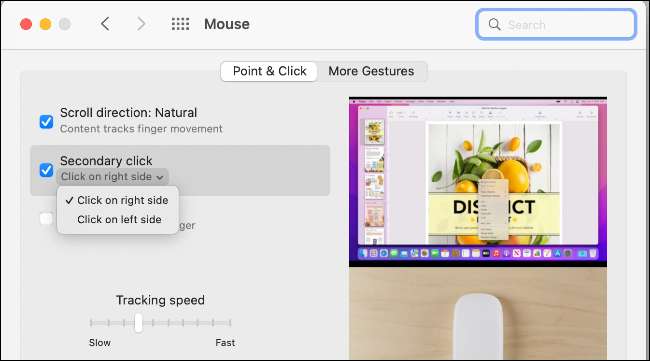
Bluetooth modülünü sıfırlayın
MacOS'u sıfırlama Bluetooth modülünü çeşitli Bluetooth problemlerini çözebilir. Öncesi MacOS sürümlerinde Monterey , bu basit. Shift + seçeneğini basılı tutun, ardından MacOS menü çubuğundaki Bluetooth simgesine tıklayın. Ardından "Bluetooth modülünü sıfırla" seçeneğini seçin.
MacOS Monterey'in tanıtımıyla, bu menü bazı insanlar için eksik olabilir. Bu durumda, Terminal uygulamasını aç , ardından aşağıdaki komutu yazın:
Sudo Pkill BluetoothD
İstendiğinde şifrenizi girin. Bağlı herhangi bir cihazın bağlantısını kestiğini göreceksiniz, ardından tekrar bağlayın. Şimdi, umarım, sihirli fareniz de tekrar bağlanmalıdır.
Eğer bu işe yaramazsa, bir rehberimiz var. MacOS'ta Bluetooth Sorun Giderme bu yardımcı olabilir.
Sihirli farenizle ilgili sorunları kaydırma
Eğer sihirli fareniz aniden istediğiniz yolu kaydırmıyor , bu kolay bir düzeltmedir.
Sistem tercihlerini açın, ardından fareye gidin. Kaydırma yönü onay kutusunu burada kontrol edin. Varsayılan olarak, MACOS, kaydırma çalışmasını neredeyse bir iPhone veya iPad'de olduğu gibi kılan "kaydırma yönü: doğal" kullanır.

Bir web sayfasında kaydırmayı deneyin. Davranış, nasıl istediğinizi istediğiniz şekilde çalışmıyorsa, kaydırmanın tercih ettiğiniz şekilde çalışıncaya kadar kutuyu işaretleyin veya işaretini kaldırın.
İLGİLİ: Apple'ın Mac'inizdeki "doğal kaydırma" geriye doğru devre dışı bırakılması nasıl
Sihirli farenizi değiştirmeniz gerekiyor mu?
Her şeyi denediniz ve sihirli fare hala çalışmıyorsa, ne zaman satın aldığınızı düşünmek için zaman olabilir. Oldukça inşa edildiği gibi, sihirli fare yaklaşık 100.000 tıklamayla bir yerden sonra giymeye başlayacaktır.
Aklında tutun, 100.000 çok tıklamayla, bu yüzden o kadar iyidir, bu numaraya çarpmadan önce fareyi başka bir sebeple değiştireceksiniz. Yine de, sihirli farenizi bir süre kullanıyorsanız, değiştirme zamanı olabilir.
Bir elma faresine bağlı kalmak istediğinizden emin değilseniz, bir göz attığınızdan emin olun. Verimlilik ve oyun için en sevdiğimiz fareler .







